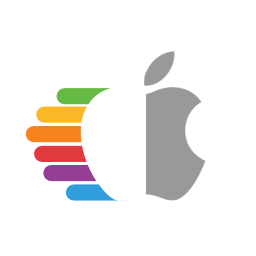# Problemas de Kernel
Problemas que partem da primeira inicialização do instalador do macOS até o momento antes da interface gráfica aparecer.
- Preso em [EB|#LOG:EXITBS:START]
- Preso em EndRandomSeed
- Preso após selecionar a partição do macOS no OpenCore
- Kernel Panic em Invalid frame pointer
- Preso em [EB|LD:OFS] Err(0xE) ao inicializar o volume Preboot
- Preso em OCB: LoadImage failed - Security Violation
- Preso em OCABC: Memory pool allocation failure - Not Found
- Preso em Buffer Too Small
- Preso em Plist only kext has CFBundleExecutable key
- Preso em This version of Mac OS X is not supported: Reason Mac...
- Erros de Couldn't allocate runtime area
- Preso em RTC..., PCI Configuration Begins, Previous Shutdown..., HPET, HID: Legacy...
- Preso em ACPI table loading na B550
- "Waiting for Root Device" ou Erro do Sinal de Proibido
- Kernel Panic por causa da IOPCIFamily na X99
- Preso em ou próximo a IOConsoleUsers: gIOScreenLock.../gIOLockState (3...
- Tela Distorcida em Notebooks
- Tela Preta Após IOConsoleUsers: gIOScreenLock... na Navi
- Kernel Panic Cannot perform kext summary
- Kernel Panic AppleIntelMCEReporter
- Kernel Panic AppleIntelCPUPowerManagement
- Kernel Panic AppleACPIPlatform no macOS 10.13 High Sierra
- macOS Congelado Antes do Login
- Teclado Funciona Mas o Trackpad Não
- kextd stall[0]: AppleACPICPU
- Kernel Panic na AppleIntelI210Ethernet
- Kernel Panic em "Wrong CD Clock Frequency" em Notebook Icelake
- Kernel Panic em "cckprngintgen"
- Preso em Forcing CS_RUNTIME for entitlement no macOS 11 Big Sur
- Preso em ramrod(^^^^^^^^^^^^^)
# Preso em [EB|#LOG:EXITBS:START]
Essa seção será dividida em três partes, então preste bastante atenção:
- Problemas na Seção Booter
- Problemas na Seção Kernel Patch
- Problemas na Seção UEFI
- Problemas de Máquinas Virtuais
# Problemas na Seção Booter
Os principais culpados a se observar na seção Booter são:
DevirtualiseMmio
- Algumas regiões de MMIO ainda são necessárias para o correto funcionamento, então será necessário excluir essas regiões usando a opção
Booter -> MmioWhitelistou desativar completamente esta quirk. Veja mais informações aqui: Usando o DevirtualiseMmio - Usuários de TRx40 devem habilitar esta quirk.
- Usuários de X99 precisam desabilitar esta quirk pois ela causa problemas em alguns firmwares.
- Algumas regiões de MMIO ainda são necessárias para o correto funcionamento, então será necessário excluir essas regiões usando a opção
SetupVirtualMap
- Esta quirk é necessária na maioria dos firmwares e sem ela é bem comum ter kernel panics. Habilite-a caso ainda não esteja.
- Necessário principalmente em placas Z390 e mais antigas.
- No entanto, alguns firmwares (2020+) não funcionam com esta quirk e podem causar kernel panic:
- Série Ice Lake da Intel.
- Série Comet Lake da Intel (B460, H470, Z490 etc).
- AMD B550 e A520 (agora inclui a última versão da BIOS em placas X570).
- Muitas placas B450 e X470 com atualizações de BIOS do final de 2020 também estão inclusas.
- AMD TRx40.
- Máquinas virtuais como o QEMU.
- Placas X299 com atualização de BIOS 2020+ (aplica-se também a placas X299 na última versão da BIOS lançada ou no final de 2019 ou em 2020+).
- Esta quirk é necessária na maioria dos firmwares e sem ela é bem comum ter kernel panics. Habilite-a caso ainda não esteja.
EnableWriteUnprotector
- Outro problema pode ser que o macOS esteja conflitando com a proteção de escrita do registrador CR0. Para resolver isto, existem duas opções:
- Caso o firmware suporte MATs (firmwares de 2018 em diante):
- EnableWriteUnprotector -> NO
- RebuildAppleMemoryMap -> YES
- SyncRuntimePermissions -> YES
- Em firmwares mais antigos:
- EnableWriteUnprotector -> YES
- RebuildAppleMemoryMap -> NO
- SyncRuntimePermissions -> NO
- Observação: alguns notebooks (ex.: Dell Inspiron 5370), mesmo tendo suporte a MATs, travam na inicialização. Para esses casos, existem duas opções:
- Iniciar com a combinação antiga de quirk de firmware (isto é, habilitar
EnableWriteUnprotectore desabilitarRebuildAppleMemoryMap+SyncRuntimePermissions) - Habilitar
DevirtualiseMmioe seguir o guia do MmioWhitelist (opens new window).
- Iniciar com a combinação antiga de quirk de firmware (isto é, habilitar
- Caso o firmware suporte MATs (firmwares de 2018 em diante):
- Outro problema pode ser que o macOS esteja conflitando com a proteção de escrita do registrador CR0. Para resolver isto, existem duas opções:
Sobre o suporte a MATs, firmwares compilados com o EDK 2018 terão suporte. Muitas OEMs também adicionaram suporte até notebooks com CPUs Skylake. Acontece que não é sempre óbvio se a OEM atualizou o firmware, mas é possível checar os logs do OpenCore para saber se seu computador possui suporte. (Veja como acessar o log aqui.):
OCABC: MAT support is 1
- Observação:
1significa que há suporte para MATs, enquanto0significa que não há suporte.
# Problemas na Seção Kernel Patch
Esta seção será dividida entre usuários de Intel e AMD:
# Usuários de AMD
- Faltando patches de kernel (opens new window) (em inglês e só é aplicável a CPUs AMD). Certifique-se de estar usando patches do OpenCore e não do Clover. O Clover usa
MatchOSenquanto o OpenCore usaMinKerneleMaxkernel.- Observe que patches de kernel obsoletos também terão o mesmo efeito, então certifique-se de estar usando os patches para AMD mais recentes.
# Usuários de Intel
- AppleXcpmCfgLock e AppleCpuPmCfgLock
- Faltando patches de CFG ou XCPM. Ative as opções
AppleXcpmCfgLockeAppleCpuPmCfgLock.- CPUs Haswell e mais novas usam somente a opção
AppleXcpmCfgLock. - CPUs Ivy Bridge e mais antigas usam somente a opção
AppleCpuPmCfgLock- CPUs Broadwell e mais antigas precisam da opção
AppleCpuPmCfgLockao executar o OS X 10.10 Yosemite ou mais antigo.
- CPUs Broadwell e mais antigas precisam da opção
- CPUs Haswell e mais novas usam somente a opção
- Alternativamente, é possível desativar a trava de CFG do jeito certo: Corrigindo o CFG-Lock (opens new window)
- Faltando patches de CFG ou XCPM. Ative as opções
- AppleXcpmExtraMsrs
- Também pode ser necessário. Geralmente se aplica a Pentiums, HEDT e outros sistemas diferentes que não são nativamente suportados pelo macOS.
# Usuários de Intel Antigo
No macOS 11 Big Sur, muitos firmwares têm problemas ao determinar a quantidade de núcleos da CPU e, portanto, sofrerão kernel panics muito precocemente, antes mesmo de exibirem qualquer saída na tela. Por meio da porta serial, é possível ver o seguinte kernel panic:
max_cpus_from_firmware not yet initialized
Para resolver:
- Ative a opção
AvoidRuntimeDefragno caminhoBooter -> Quirks.- Deve funcionar para a maioria dos firmwares.
No entanto, em alguns computadores como o HP Compaq DC 7900, o firmware ainda causa kernel panic, então é necessário forçar um valor para a quantidade de núcleos da CPU. Somente use o patch a seguir caso a opção AvoidRuntimeDefrag não funcione:
Patch de Núcleos de CPU Antiga
Adicione o seguinte patch, substituindo o 04 do B8 **04** 00 00 00 C3 pela quantidade de threads que a CPU do seu computador possui:
| Chave | Tipo | Valor |
|---|---|---|
| Base | String | _acpi_count_enabled_logical_processors |
| Count | Integer | 1 |
| Enabled | Boolean | YES |
| Find | Data | |
| Identifier | String | Kernel |
| Limit | Integer | 0 |
| Mask | Data | |
| MaxKernel | String | |
| MinKernel | String | 20.0.0 |
| Replace | Data | B804000000C3 |
| ReplaceMask | Data | |
| Skip | Integer | 0 |
# Problemas na Seção UEFI
- ProvideConsoleGop
- Necessário para transicionar para a tela seguinte. Originalmente, isso era parte do driver AptioMemoryFix, mas foi integrado ao OpenCore por meio desta quirk. Pode ser encontrado no caminho
UEFI -> Output. - Observe que, a partir da versão 0.5.6, esta quirk vem ativada por padrão na
sample.plist.
- Necessário para transicionar para a tela seguinte. Originalmente, isso era parte do driver AptioMemoryFix, mas foi integrado ao OpenCore por meio desta quirk. Pode ser encontrado no caminho
- IgnoreInvalidFlexRatio
- Isso é necessário em CPUs Broadwell e mais antigas. Não use em AMD ou Skylake e mais novos.
# Preso em EndRandomSeed
Mesmo problema descrito acima. Consulte a seção Preso em [EB|#LOG:EXITBS:START] para obter mais detalhes.
# Preso após selecionar a partição do macOS no OpenCore
Mesmo problema descrito acima. Consulte a seção Preso em [EB|#LOG:EXITBS:START] para obter mais detalhes.
- Observação: habilitar a depuração do OpenCore pode ajudar a clarificar melhor as coisas.
# Kernel Panic em Invalid frame pointer
Isso deve-se a algum problema na hora de configurar as opções do caminho Booter -> Quirks. Verifique o seguinte:
DevirtualiseMmio- Alguns espaços de MMIO ainda são necessários para o correto funcionamento, então será preciso excluir essas regiões no caminho
Booter -> MmioWhitelistou desativar esta quirk completamente. - Mais informações aqui: Usando o DevirtualiseMmio
- Alguns espaços de MMIO ainda são necessários para o correto funcionamento, então será preciso excluir essas regiões no caminho
SetupVirtualMap- Esta quirk é necessária para a maioria dos firmwares e sem ela, é bastante comum encontrar um kernel panic aqui. Ative-a caso ainda não esteja.
- No entanto, certos firmwares não funcionam com esta quirk, o que pode também causar essa kernel panic:
- Série Ice Lake da Intel.
- Série Comet Lake da Intel.
- AMD B550.
- AMD A520.
- AMD TRx40.
- Máquinas virtuais como o QEMU.
- No entanto, certos firmwares não funcionam com esta quirk, o que pode também causar essa kernel panic:
- Esta quirk é necessária para a maioria dos firmwares e sem ela, é bastante comum encontrar um kernel panic aqui. Ative-a caso ainda não esteja.
Outro problema pode ser que o macOS esteja conflitando com a proteção de escrita do registrador CR0. Para resolver isso, existem duas opções:
- Caso o firmware suporte MATs (firmwares de 2018 em diante):
- EnableWriteUnprotector -> NO
- RebuildAppleMemoryMap -> YES
- SyncRuntimePermissions -> YES
- Firmwares mais antigos:
- EnableWriteUnprotector -> YES
- RebuildAppleMemoryMap -> NO
- SyncRuntimePermissions -> NO
Sobre o suporte a MATs, firmwares compilados com o EDK 2018 terão suporte. Muitas OEMs também adicionaram suporte até notebooks com CPUs Skylake. Acontece que não é sempre óbvio se a OEM atualizou o firmware, mas é possível checar os logs do OpenCore para saber se seu computador possui suporte. (Veja como acessar o log aqui.):
OCABC: MAT support is 1
- Observação:
1significa que há suporte para MATs, enquanto0significa que não há suporte.
# Preso em [EB|LD:OFS] Err(0xE) ao inicializar o volume Preboot
Erro completo:
[EB|`LD:OFS] Err(0xE) @ OPEN (System\\Library\\PrelinkedKernels\\prelinkedkernel)
Isso pode acontecer quando o volume Preboot não está atualizado corretamente. Para corrigir, será necessário iniciar no modo de Recuperação e repará-lo por lá:
- Habilite a opção
JumpstartHotplugno caminhoUEFI -> APFS(o partição de Recuperação pode não iniciar no macOS 11 Big Sur sem essa opção). - Inicie no modo de Recuperação.
- Abra o Terminal e execute os seguintes comandos:
# Primeiro, encontre o seu volume Preboot.
diskutil list
# Na lista abaixo, é possível ver que o volume Preboot corresponde a disk5s2.
/dev/disk5 (synthesized):
#: TYPE NAME SIZE IDENTIFIER
0: APFS Container Scheme - +255.7 GB disk5
Physical Store disk4s2
1: APFS Volume Big Sur HD - Data 122.5 GB disk5s1
2: APFS Volume Preboot 309.4 MB disk5s2
3: APFS Volume Recovery 887.8 MB disk5s3
4: APFS Volume VM 1.1 MB disk5s4
5: APFS Volume Big Sur HD 16.2 GB disk5s5
6: APFS Snapshot com.apple.os.update-... 16.2 GB disk5s5s
# Agora monte o volume Preboot.
diskutil mount disk5s2
# Então, execute o comando updatePreboot no volume Preboot.
diskutil apfs updatePreboot /volume/disk5s2
Por fim, reinicie o computador.
# Preso em OCB: LoadImage failed - Security Violation
Erro completo:
OCSB: No suitable signature - Security Violation
OCB: Apple Secure Boot prohibits this boot entry, enforcing!
OCB: LoadImage failed - Security Violation
Isso deve-se à presença de manifestos de Inicialização Segura da Apple desatualizados ou à completa falta deles no volume Preboot. O resultado é uma falha de carregamento caso a opção SecureBootModel esteja configurada. O motivo para a falta desses arquivos é um bug do macOS.
Para resolver, faça uma das opções a seguir:
- Desative o
SecureBootModel.- Isto é, configure a opção
Misc -> Security -> SecureBootModel -> Disabled.
- Isto é, configure a opção
- Reinstale o macOS usando a última versão.
- Copie os manifestos da Inicialização Segura do diretório
/usr/standalone/i386para/Volumes/Preboot/<UUID>/System/Library/CoreServices.- Observe que será necessário fazer isso pelo Terminal pois o volume Preboot não é facilmente editável pelo Finder.
Para fazer isso pelo Terminal:
# Primeiro, encontre o seu volume Preboot.
diskutil list
# Na lista abaixo, é possível ver que o volume Preboot corresponde a disk5s2.
/dev/disk5 (synthesized):
#: TYPE NAME SIZE IDENTIFIER
0: APFS Container Scheme - +255.7 GB disk5
Physical Store disk4s2
1: APFS Volume Big Sur HD - Data 122.5 GB disk5s1
2: APFS Volume Preboot 309.4 MB disk5s2
3: APFS Volume Recovery 887.8 MB disk5s3
4: APFS Volume VM 1.1 MB disk5s4
5: APFS Volume Big Sur HD 16.2 GB disk5s5
6: APFS Snapshot com.apple.os.update-... 16.2 GB disk5s5s
# Agora monte o volume Preboot.
diskutil mount disk5s2
# Acesse o volume Preboot
# Observe que o diretório do volume Preboot é /System/Volumes/Preboot.
cd /System/Volumes/Preboot
# Obtenha o UUID.
ls
46923F6E-968E-46E9-AC6D-9E6141DF52FD
CD844C38-1A25-48D5-9388-5D62AA46CFB8
# Caso apareçam vários, (ex.: dual boot de várias versões do macOS),
# será necessário determinar qual o UUID é o correto.
# A maneira mais fácil de fazer isso é imprimindo o valor de .disk_label.contentDetails
# para cada volume.
cat ./46923F6E-968E-46E9-AC6D-9E6141DF52FD/System/Library/CoreServices/.disk_label.contentDetails
Big Sur HD%
cat ./CD844C38-1A25-48D5-9388-5D62AA46CFB8/System/Library/CoreServices/.disk_label.contentDetails
Catalina HD%
# Então, copie os arquivos da Inicialização Segura
# Substitua o CD844C38-1A25-48D5-9388-5D62AA46CFB8 pelo valor do seu UUID.
cd ~
sudo cp -a /usr/standalone/i386/. /System/Volumes/Preboot/CD844C38-1A25-48D5-9388-5D62AA46CFB8/System/Library/CoreServices
# Preso em OCABC: Memory pool allocation failure - Not Found
Isso se deve a configurações incorretas na BIOS. Verifique as seguintes opções:
- Veja se o
Above4GDecodingestá habilitado. - Veja se o CSM está desativado (ativar o modo Windows8.1/10 WHQL pode ter o mesmo efeito em algumas placas).
- Observe que, em alguns notebooks, o CSM precisa estar habilitado.
- Veja se a BIOS está atualizada (Z390 e HEDT são conhecidos por terem firmwares mal feitos).
# Preso em Buffer Too Small
- Habilite a opção
Above4GDecodingna BIOS.
# Preso em Plist only kext has CFBundleExecutable key
Opção Executable path faltante ou incorreta na config.plist. Deve ser resolvido ao executar novamente a função de snapshots do ProperTree (Cmd/Ctrl+R).
# Preso em This version of Mac OS X is not supported: Reason Mac...
Esse erro acontece quando a SMBIOS não é mais suportada por aquela versão do macOS. Certifique-se de que os valores no caminho PlatformInfo->Generic estão com Automatic ativado. Para obter uma lista completa das SMBIOS suportadas e seus respecitvos sistemas operacionais, veja: Escolhendo a SMBIOS Correta.
SMBIOS Suportadas no macOS 10.15 Catalina
- iMac13,x+
- iMacPro1,1
- MacPro6,1+
- MacMini6,x+
- MacBook8,1+
- MacBookAir5,x+
- MacBookPro9,x+
SMBIOS Suportadas no macOS 11 Big Sur
- iMac14,4+
- iMacPro1,1
- MacPro6,1+
- MacMini7,1+
- MacBook8,1+
- MacBookAir6,x+
- MacBookPro11,x+
# Erros de Couldn't allocate runtime area
Veja o guia Calculando o Valor de Slide do KASLR.
# Preso em RTC..., PCI Configuration Begins, Previous Shutdown..., HPET, HID: Legacy...
Essas mensagens acontecem no momento em que a maioria dos dispositivos PCI são configurados pela primeira vez, e é onde a maioria dos problemas de inicialização podem ocorrer. Outros nomes incluem:
apfs_module_start...,Waiting for Root device,Waiting on...IOResources...,previous shutdown cause...
Os principais lugares a se verificar são:
- Falta do Patch de EC:
- Certifique-se de que a SSDT EC está presente tanto no diretório
EFI/OC/ACPIquanto no caminhoACPI -> Add. Verifique DUAS VEZES se está ativado. - Caso não possua uma SSDT EC, baixe-a aqui: Primeiros Passos com a ACPI (opens new window).
- Certifique-se de que a SSDT EC está presente tanto no diretório
- Conflito de IRQ:
- Mais comum em notebooks mais antigos e em computadores pré-montados. Execute a opção FixHPET do SSDTTime e adicione o arquivo SSDT-HPET.aml resultante, bem como os patches de ACPI, na
config.plist(a SSDT não funcionará sem os patches de ACPI).
- Mais comum em notebooks mais antigos e em computadores pré-montados. Execute a opção FixHPET do SSDTTime e adicione o arquivo SSDT-HPET.aml resultante, bem como os patches de ACPI, na
- Problema de Alocação de PCI:
- ATUALIZE A BIOS. Certifique-se de estar usando a versão mais recente. A maioria das OEMs possuem códigos de alocação de PCI muito quebrados em firmwares antigas, especialmente em computadores AMD.
- Certifique-se de que a opção
Above4GDecodingestá habilitada na BIOS. Se a opção não estiver disponível, adicionenpci=0x2000nos argumentos de inicialização.- Algumas placas X99 e X299 (ex.: GA-X299-UD4) podem precisar que tanto o argumento de inicialização quanto a opção Above4G estejam ligadas.
- Observação sobre CPU AMD: Não mantenha as duas opções,
Above4GDecodinge npci nos argumentos de inicialização, ligados ao mesmo tempo. Elas vão conflitar. - Observações sobre BIOS de 2020 em diante: ao ativar a opção
Above4GDecoding, a opçãoResizable BAR Supportpode surgir. Certifique-se de mantê-la DESLIGADA em vez deAuto.
- Outras configurações de BIOS importantes: CSM deve estar desativado, Modo Windows 8.1/10 UEFI deve estar habilitado.
- Problemas de NVMe ou SATA:
- Às vezes, ao usar um controlador SATA ruim ou uma unidade NVMe não suportada, o macOS pode travar aqui. Coisas a se verificar:
- Não utilizar SSDs NVMe Samsung PM981 ou Micron 2200S.
- Atualizar o firmware do Samsung 970 Evo Plus. Firmwares antigos são conhecidos por causar instabilidade e travamentos. Veja esta página (opens new window)) (em inglês) para obter mais detalhes.
- Desativar o hot-plug de SATA na BIOS (é mais comum causar problemas em computadores baseados em CPUs AMD).
- Garantir que as unidades NVMe estão configuradas para o modo NVMe na BIOS (algumas BIOS têm um bug que permite configurar unidades NVMe como SATA).
- Às vezes, ao usar um controlador SATA ruim ou uma unidade NVMe não suportada, o macOS pode travar aqui. Coisas a se verificar:
- NVRAM Falhando:
- Problema comum em HEDT e placas-mãe série 300. Existem alguns caminhos a se tomar:
- Intel Série 300 Consumer: Veja os Primeiros Passos com a ACPI (opens new window) para criar uma
SSDT-PMC.aml. - HEDT (ex.: X99): Veja Emulando a NVRAM (opens new window) para interromper a escrita na NVRAM. Observe que, para a instalação, não há a necessidade de executar o script. Basta configurar a
config.plist.
- Intel Série 300 Consumer: Veja os Primeiros Passos com a ACPI (opens new window) para criar uma
- Problema comum em HEDT e placas-mãe série 300. Existem alguns caminhos a se tomar:
- RTC Faltando:
- Comumente encontrado em placas Intel Série 300+ (ex.: Z370, Z490), causado pelo relógio RTC estar desativado por padrão. Veja os Primeiros Passos com a ACPI (opens new window) para criar uma
SSDT-AWAC.aml. - Placas X99 e X299 possuem dispositivos RTC quebrados que precisarão ser consertados com a
SSDT-RTC0-RANGE. Veja os Primeiros Passos com a ACPI (opens new window) para saber como criá-la. - Algum programador de firmware bêbado na HP também desabilitou o RTC no HP 250 G6, sem que houvesse uma forma de reativá-lo.
- Modelos conhecidos afetados:
HP 15-DA0014dx,HP 250 G6. - Para os usuários que foram amaldiçoados com tal hardware, será preciso criar um relógio RTC falso para o macOS brincar. Veja os Primeiros Passos com a ACPI (opens new window) para obter mais detalhes. Veja também a imagem de exemplo abaixo:
- Modelos conhecidos afetados:
- Comumente encontrado em placas Intel Série 300+ (ex.: Z370, Z490), causado pelo relógio RTC estar desativado por padrão. Veja os Primeiros Passos com a ACPI (opens new window) para criar uma
Exemplo de como um RTC desativado sem que haja uma forma de ativá-lo se parece (observe que não há um valor para reativá-lo, como em STAS):
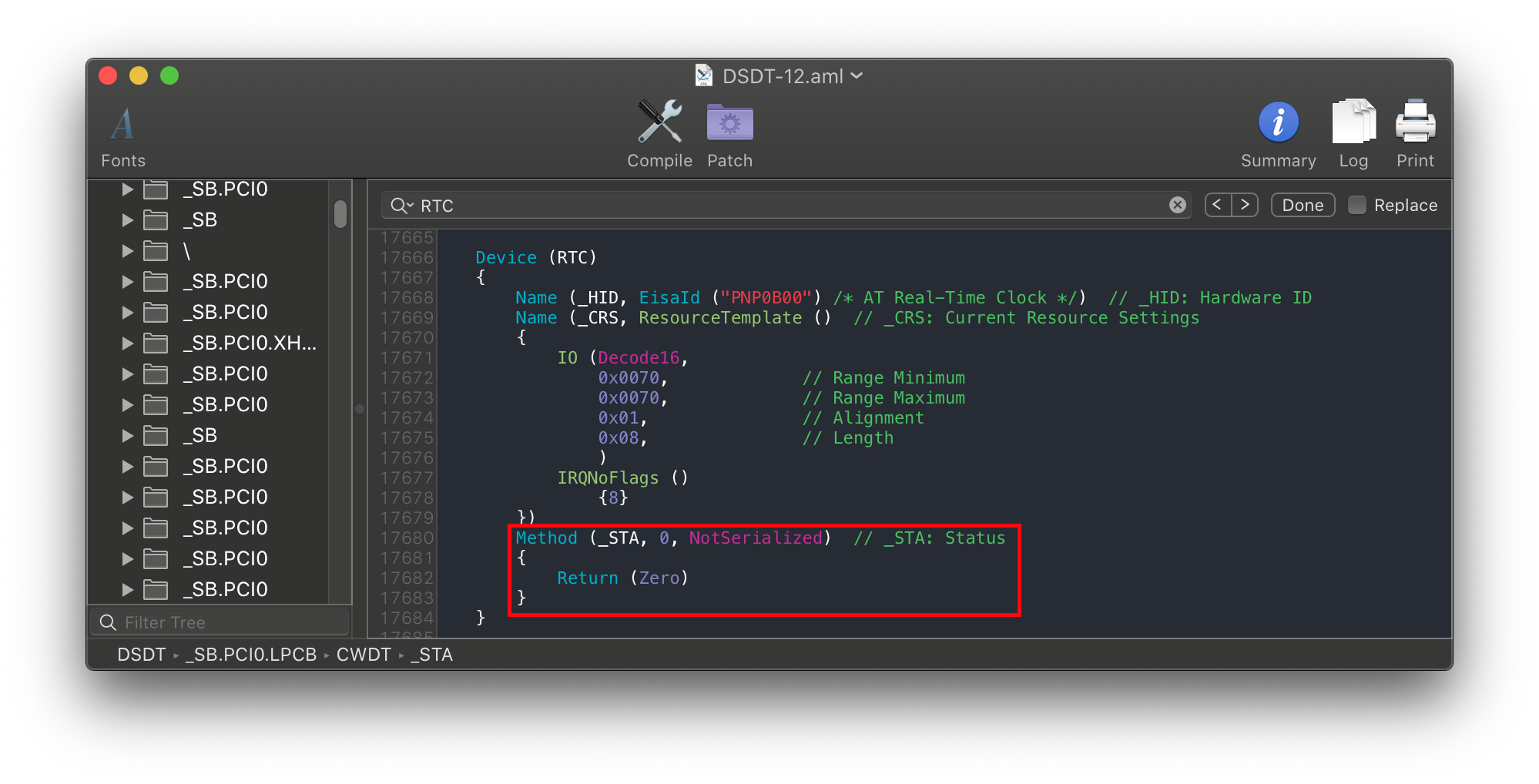
# Preso em ACPI table loading na B550

Caso esteja ficando travado na ou próximo da parte onde as tabelas ACPI são carregadas em placas-mãe AMD B550 ou A520, adicione a seguinte SSDT:
E lembre-se de adicionar essa SSDT tanto no diretório EFI/OC/ACPI quanto na config.plist, no caminho ACPI -> Add (a função de snapshot do ProperTree pode fazer isso por você).
# "Waiting for Root Device" ou Erro do Sinal de Proibido
- Outros nomes: Sinal de Pare, Scrambled
Isso é geralmente visto como um erro de SATA ou USB. Algumas maneiras de corrigir podem ser:
# Problemas de USB
Essa solução presume que o pendrive de instalação estaja sendo iniciado e não o macOS em si.
Caso esteja atingindo o limite de 15 portas, é possível contornar o problema temporariamente usando a opção
XhciPortLimit. Porém, para uso no longo prazo, é recomendado criar um Mapa de USB (opens new window).- Ative a opção no caminho
Kernel -> Quirks -> XhciPortLimit -> YES.
- Ative a opção no caminho
Outro problema pode ser que certos firmwares não transmitirão a posse da USB para o macOS.
- Ative a opção no caminho
UEFI -> Quirks -> ReleaseUsbOwnership -> YES. - Ativar a opção
XHCI Handoffna BIOS também pode resolver este problema.
- Ative a opção no caminho
Às vezes, se o pendrive for conectado em uma porta 3.x, conectá-lo em uma porta 2.0 pode resolver o problema.
Para CPUs AMD 15h e 16h, talvez seja preciso adicionar o seguinte:
Se a kext
XLNCUSBFixnão funcionar, tente o seguinte:Usuários de placas X299: ative a opção
Above4GDecodingna BIOS.- Bug estranho de firmware na X299 no qual a USB para de funcionar por causa disso.
Portas USB faltando na ACPI:
- Para CPUs Intel Coffee Lake e mais antigas, é recomendado utilizar a kext USBInjectAll (opens new window).
- Para CPUs Intel Ice Lake e Comet Lake, é recomendado utilizar a SSDT-RHUB (opens new window).
- A opção
7. USB Resetdo SSDTTime faz a mesma coisa.
- A opção
- Em AMD, use a opção
7. USB Resetdo SSDTTime e adicone a SSDT-RHUB fornecida na pasta EFI e naconfig.plist.
# Problemas de SATA
Em algumas raras ocasiões, principalmente em notebooks, o controlador SATA não é oficialmente suportado pelo macOS. Para resolver isso, será preciso fazer algumas coisas:
- Configurar a SATA para o modo AHCI na BIOS:
- O macOS não oferece suporte a hardware RAID ou modo IDE de maneira apropriada.
- Observe que unidades que estejam utilizando a tecnologia Intel Rapid Storage (RST, soft RAID para Windows e Linux) não serão acessíveis no macOS.
- SATA-unsupported.kext (opens new window)
- Adiciona suporte para controladores SATA obscuros, mais comuns em notebooks.
- Para controladores SATA muito antigos, a kext AHCIPortInjector.kext (opens new window) pode ser mais apropriada.
- AppleAHCIPort.kext do Catalina com patches (opens new window)
- Para usuários que estejam executando o macOS 11 Big Sur e tenham problemas. Essa kext é um backport da kext funcional do Catalina. Não é necessário usar
SATA-unsupportedjunto com esta kext.
- Para usuários que estejam executando o macOS 11 Big Sur e tenham problemas. Essa kext é um backport da kext funcional do Catalina. Não é necessário usar
Observe que esses problemas somente surgirão após instalar o macOS na unidade. Iniciar o instalador a partir de um pendrive não causará erros de SATA.
# Kernel Panic por causa da IOPCIFamily na X99
Aqueles que estejam usando a plataforma X99 da Intel, vejam o seguinte:
- Se os seguintes patches de kernel estão ativados:
AppleCpuPmCfgLockAppleXcpmCfgLockAppleXcpmExtraMsrs
- Se possui instaladas as seguintes SSDTs:
SSDT-UNC(caso contrário, veja os Primeiros Passos com a ACPI (opens new window) para criá-la).
# Preso em ou próximo a IOConsoleUsers: gIOScreenLock.../gIOLockState (3...
Isso acontece antes da GPU ser corretamente inicializada. Verifique o seguinte:
- Se a GPU suporta UEFI (GTX 7XX/2013 em diante).
- Se o CSM está desabilitado na BIOS.
- Pode precisar ser ativad em notebooks.
- Forçar a velocidade do link da PCIe 3.0.
- Verifique mais de uma vez se a propriedade
ig-platform-idedevice-idsão válidos ao usar uma GPU integrada.- GPUs integradas UHD 630 de desktops podem precisar usar o valor
00009B3E.
- GPUs integradas UHD 630 de desktops podem precisar usar o valor
- Tentar várias correções da WhateverGreen (opens new window) (em inglês).
- Argumento de inicialização
-igfxmlr. Isso também pode se manifestar como um erro de "Divide by Zero" (dividir por zero).
- Argumento de inicialização
- Usuários de GPUs integradas Coffee Lake talvez precisem do argumento
igfxonln=1no macOS 10.15.4 Catalina ou mais novo.
# Tela Distorcida em Notebooks
Habilite o CSM nas configurações da UEFI. Pode aparecer como "Boot legacy ROMs" ou outra configuração "Legacy".
# Tela Preta Após IOConsoleUsers: gIOScreenLock... na Navi
- Adicione
agdpmod=pikeraaos argumentos de inicialização. - Alterne entre diferentes saídas de vídeo.
- Tente executar com a SMBIOS do MacPro7,1 e com o argumento de inicialização
agdpmod=ignore.
Usuários de Navi da MSI talvez precisem aplicar o patch mencionado aqui: Installer not working with 5700XT #901 (opens new window) (em inglês).
Especificamente, adicione a seguinte entrada no caminho Kernel -> Patch:
Patch para Navi da MSI
Base:
Comment: Patch de Bug de VBIOS para Navi
Count: 1
Enabled: YES
Find: 4154592C526F6D2300
Identifier: com.apple.kext.AMDRadeonX6000Framebuffer
Limit: 0
Mask:
MinKernel: 19.00.00
MaxKernel: 19.99.99
Replace: 414D442C526F6D2300
ReplaceMask:
Skip: 0
Observação: o macOS 11 Big Sur não precisa mais desse patch para placas Navi da MSI.
# Kernel Panic Cannot perform kext summary
Geralmente visto como um problema que circunda o prelinked kernel. Especificamente, é o macOS tendo problemas para interpretar o que foi injetado. Verifique o seguinte:
- As kexts estão na ordem correta (master primeiro, depois os plugins, Lilu sempre antes dos plugins).
- Kexts executáveis realmente possuem os executáveis e as kexts de plist sem executáveis (ex.:
USBmap.kext,XHCI-unspported.kext, entre outras não possuem executáveis). - Não incluir várias vezes a mesma kext na
config.plist(ex.: incluir várias cópias da VoodooInput dentro de várias kexts) Recomenda-se escolher a primeira kext na lista presente no arquivoconfig.pliste desativar as restantes.
Observação: este erro pode parecer muito similar ao Kernel Panic em Invalid frame pointer.
# Kernel Panic AppleIntelMCEReporter
O suporte a dois sockets está quebrado no macOS Catalina. Um fato curioso sobre firmwares AMD é que algumas placas reportam múltiplas CPUs. Para corrigir isso, adicione a kext AppleMCEReporterDisabler (opens new window) tanto no diretório EFI/OC/Kexts quanto no caminho Kernel -> Add na config.plist.
# Kernel Panic AppleIntelCPUPowerManagement
Provavelmente é devido à falta da NullCPUPowerManagement (ou à presença de uma versão defeituosa dela). Para corrigir, remova a NullCPUPowerManagement do caminho Kernel -> Add e do diretório EFI/OC/Kexts, e então habilite a opção DummyPowerManagement no caminho Kernel -> Emulate.
- Observação: em CPUs Intel mais antigas (isto é, Penryn e anteriores), pode ser causado por conflitos de IRQ ou pelo dispositivo HPET estar desabilitado. Para resolver, existem duas opções:
- Opção FixHPET do SSDTTime (opens new window).
- Forçar o dispositivo HPET a ligar.
Forçando o dispositivo HPET a ligar
No caminho ACPI -> Patch:
| Comment | String | Force HPET Online |
|---|---|---|
| Enabled | Boolean | YES |
| Count | Number | 0 |
| Limit | Number | 0 |
| Find | Data | A010934F53464C00 |
| Replace | Data | A40A0FA3A3A3A3A3 |
# Kernel Panic AppleACPIPlatform no macOS 10.13 High Sierra
O macOS 10.13 High Sierra é muito mais exigente com as tabelas ACPI, especificamente no que se refere a um bug na maneira como os cabeçalhos eram manuseados (opens new window) (em inglês). Para resolver, habilite a opção NormalizeHeaders no caminho ACPI -> Quirks na config.plist.
# macOS Congelado Antes do Login
Este é um exemplo comum de um TSC ferrado. Na maioria dos sistemas, basta adicionar a CpuTscSync (opens new window).
A maneira mais comum de ver o problema de TSC:
| Exemplo 1 | Exemplo 2 |
|---|---|
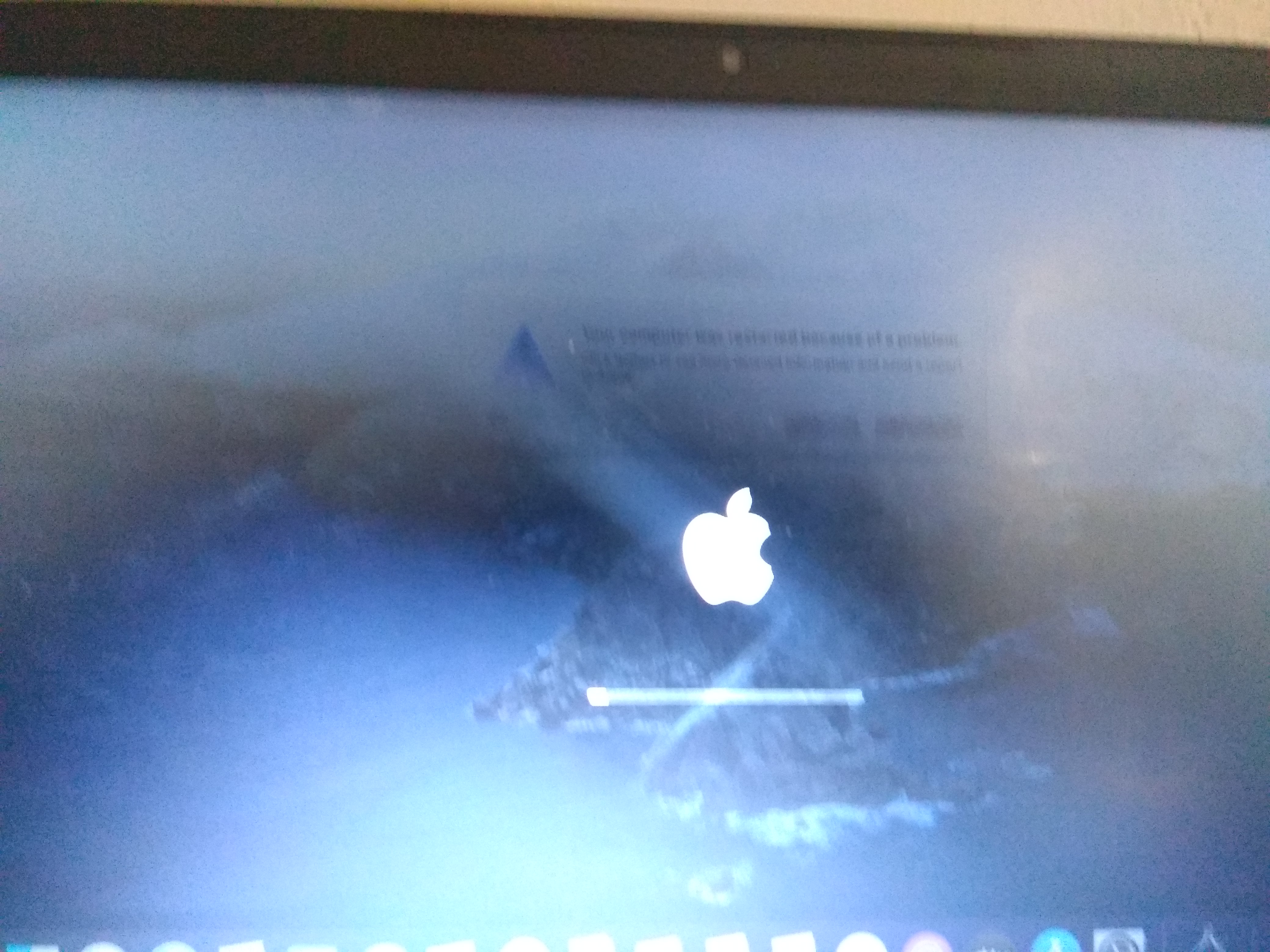 | 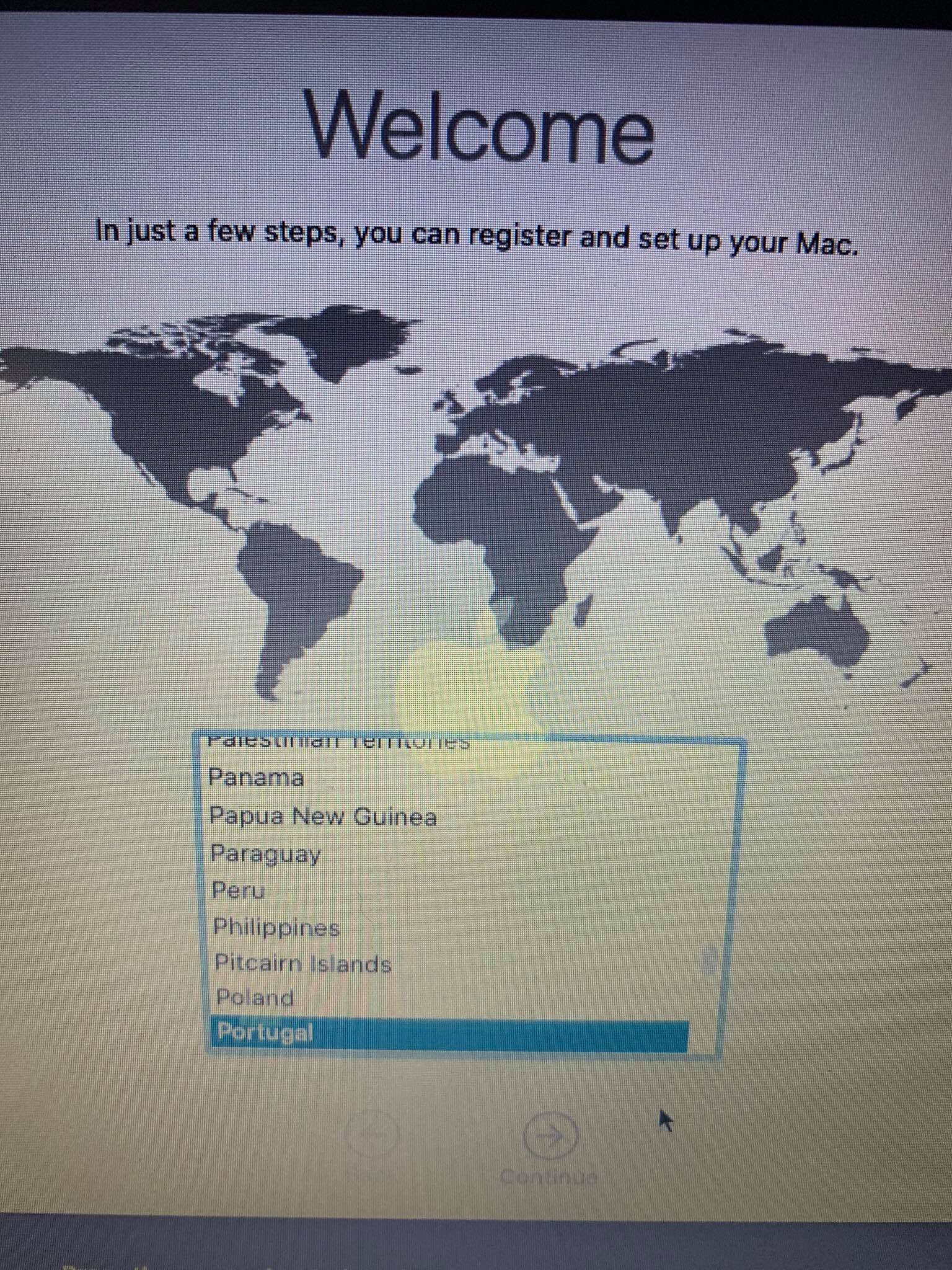 |
# Teclado Funciona Mas o Trackpad Não
Certifique-se de que a VoodooInput está listada antes das kexts VoodooPS2 e VoodooI2C na config.plist.
Solução de Problemas com a VoodooI2C
Verifique a ordem em que as kexts estão sendo carregadas. Faça com que ela combine com o que foi mostrado na seção Juntando os Arquivos:
- VoodooGPIO, VoodooInput, e VoodooI2CServices em qualquer ordem (encontradas no diretório
VoodooI2C.kext/Contents/PlugIns). - VoodooI2C
- Kexts satélite e plugins.
Certifique-se de ter a SSDT-GPIO no diretório EFI/OC/ACPI e no caminho ACPI -> Add na config.plist. Se ainda tiver problemas, veja a página de GPIO do guia Primeiros Passos com a ACPI (opens new window).
# kextd stall[0]: AppleACPICPU
Isso pode ser causado pela falta de um emulador de SMC ou pela presença de um que esteja quebrado. Certifique-se do seguinte:
- Lilu e VirtualSMC estão ambas no diretório
EFI/OC/Kextse naconfig.plist. - Lilu vem antes da VirtualSMC na lista de kexts.
- Último recurso é tentar usar a FakeSMC. Não ative a VirtualSMC e a FakeSMC ao mesmo tempo!
# Kernel Panic na AppleIntelI210Ethernet
Aqueles que estejam usando placas-mãe Comet Lake com controlador de rede I225-V podem encontrar um kernel panic na inicialização por causa da kext do I210. Para resolver isso, certifique-se de ter o PciRoot correto para a Ethernet. Pode comumente ser:
- PciRoot(0x0)/Pci(0x1C,0x1)/Pci(0x0, 0x0)
- Esse é o valor que as placas-mãe da Asus e da Gigabyte usam por padrão.
- PciRoot(0x0)/Pci(0x1C,0x4)/Pci(0x0,0x0)
- Algumas OEMs podem usar esse valor.
Para aqueles que não tiverem sorte com os valores acima, será necessário encontrar manualmente o valor correto. Instale completamente o macOS e execute a ferramenta gfxutil (opens new window):
/caminho/do/gfxutil | grep -i "8086:15f3"
Deve retornar algo parecido com isso:
00:1f.6 8086:15f3 /PC00@0/GBE1@1F,6 = PciRoot(0x0)/Pci(0x1F,0x6)
Adicione o valor que aparece no final da linha (ex.: PciRoot(0x0)/Pci(0x1F,0x6)) na config.plist com o device-id de F2150000.
# Kernel Panic em "Wrong CD Clock Frequency" em Notebook Icelake
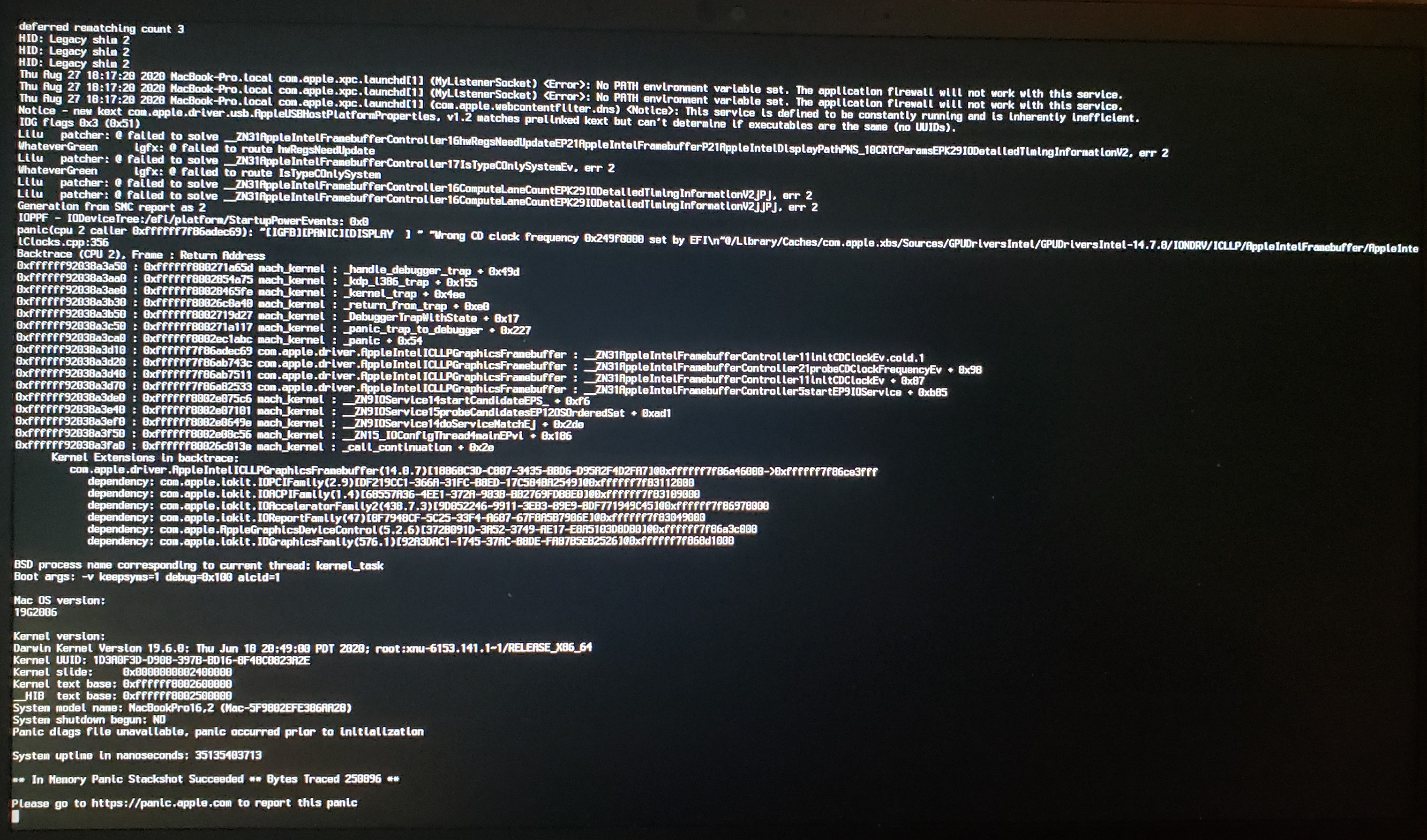
Para resolver este kernel panic, use o argumento de inicialização -igfxcdc.
# Kernel Panic em "cckprng_int_gen"
Kernel panic completo:
"cckprng_int_gen: generator has already been sealed"
É provavel de ser uma das duas coisas:
- A falta de um emulador de SMC (isto é, ausência da VirtualSMC na
config.pliste/ou na pasta EFI).- Adicione a VirtualSMC.kext (opens new window) na
config.pliste na pasta EFI.
- Adicione a VirtualSMC.kext (opens new window) na
- Uso incorreto da
SSDT-CPUR.
Para o último, certifique-se de somente usar a SSDT-CPUR com placas B550 e A520. Não use em placas X570 ou mais antigas (ex.: B450 ou A320).
# Preso em Forcing CS_RUNTIME for entitlement no macOS 11 Big Sur
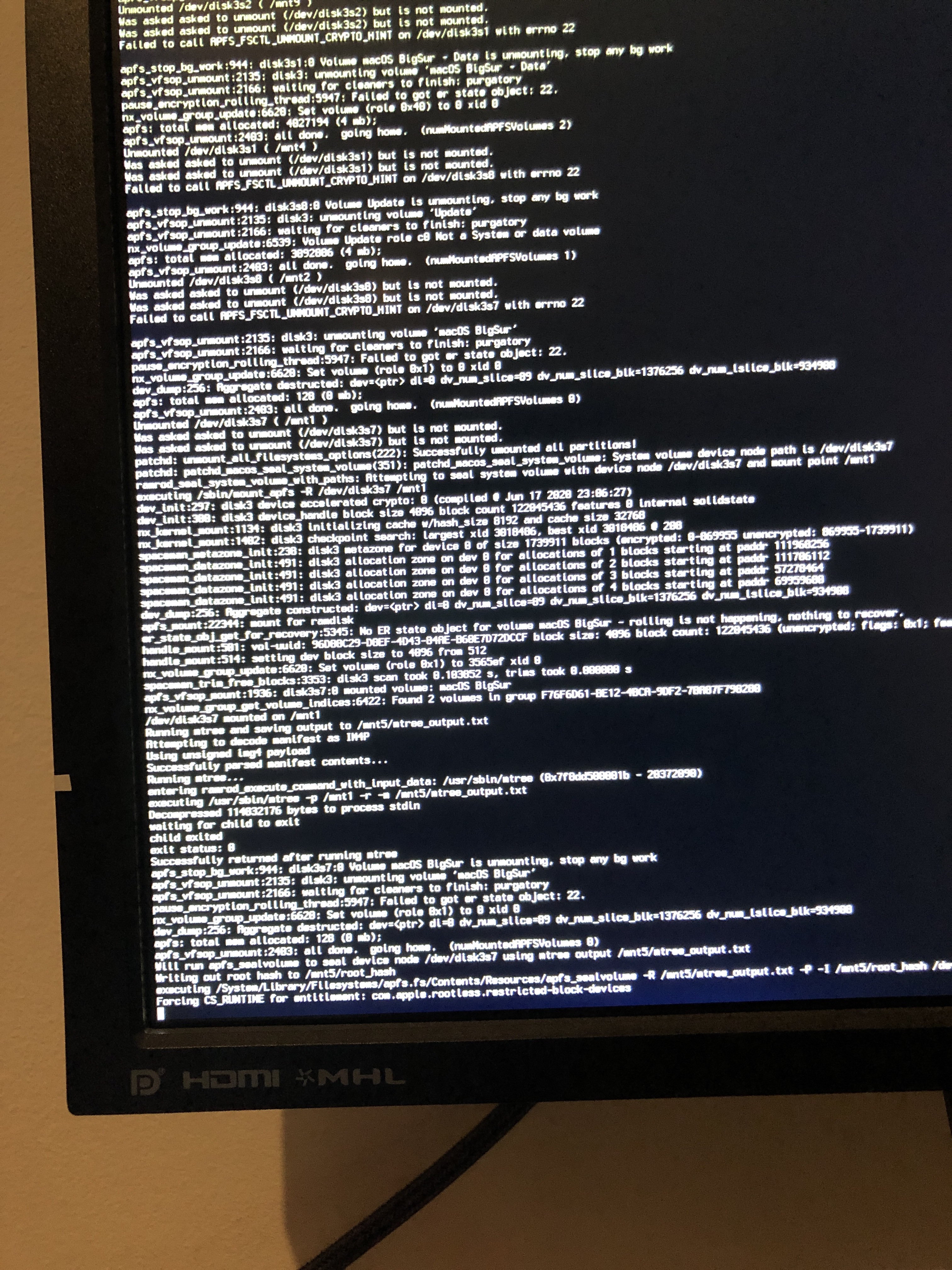
Este é o momento onde o macOS selará o volume do sistema, e onde pode parecer que o macOS tenha travado. NÃO REINICIE achando que travou pois pode demorar um pouco para terminar.
# Preso em ramrod(^^^^^^^^^^^^^)
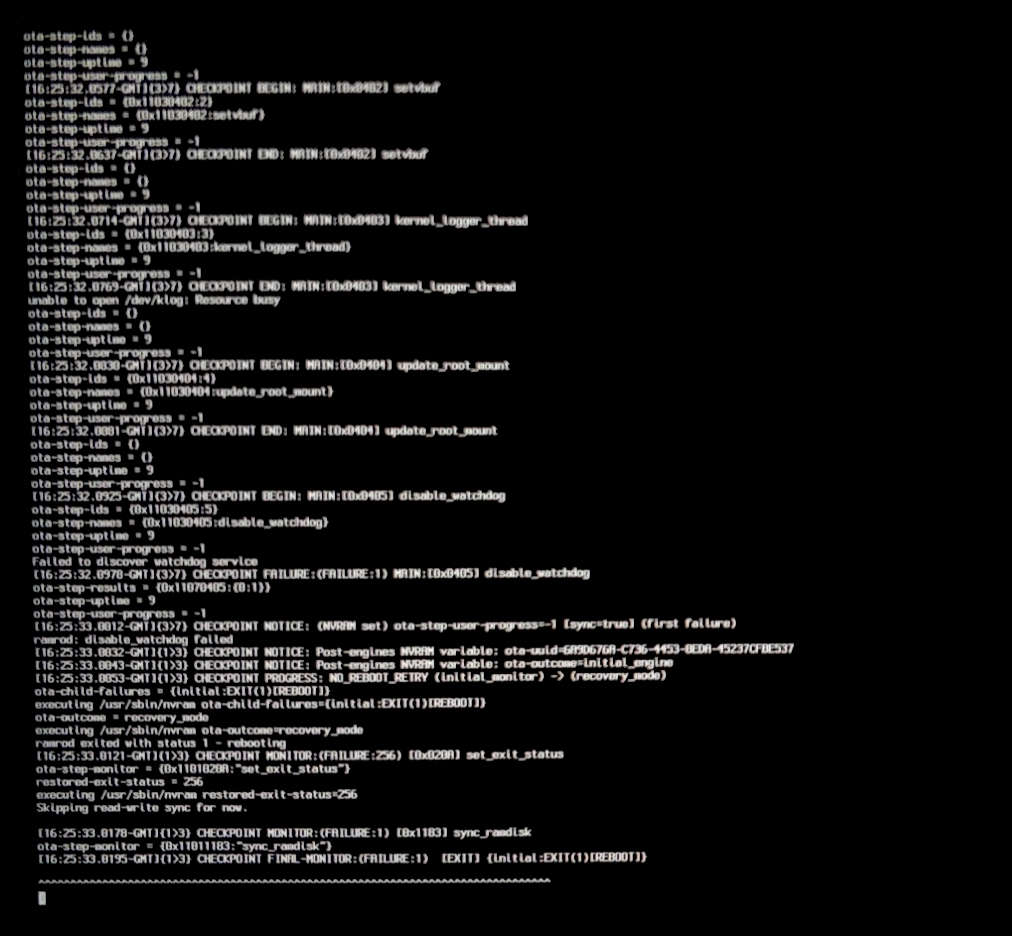
Se travar próximo a seção do ramrod (mais especificamente, inicia, dá esse erro e reinicia novamente no mesmo erro, causando um loop), é sinal de que o emulador de SMC está quebrado. Para corrigir, existem duas opções:
- Certifique-se de estar usando as últimas builds da VirtualSMC e da Lilu, com o argumento de inicialização
vsmcgen=1. - Alterne para a FakeSMC do Rehabman (opens new window) (é possível usar o truque do
MinKernel/MaxKernelmencionado anteriormente para restringir a FakeSMC ao macOS 11 Big Sur e superior).
E ao trocar de kexts, certifique-se de não ter ambas a FakeSMC e a VirtualSMC ativadas na config.plist, já que isso causará conflitos.
# Problemas de Máquinas Virtuais
- O VMWare 15 é conhecido por travar em
[EB|#LOG:EXITBS:START]. O VMWare 16 resolve este problema.